
macの表計算ソフトNumbersの使い方②データフォーマットが豊富で設定は簡単
こんにちは。

macライフのあんちゃん13です。
Numbersのレビューです。
スポンサーリンク
タイトルどおりNumbersの使い方です。
先に投稿したNumbersレビューでは
Numbersの良さを伝えきれてなかったので、今回
続編として投稿しました。
今回のトピックは、データフォーマットの豊富さと設定の簡単さをご紹介します。
遊び心満載のセルの設定がありますのでご紹介したくて続編を作りました。
Numbersの画面右上のインスペクタからセルのタブを選択します。
データフォーマットのリストをクリックすると
色々な選択肢があります。
ポップアップメニューを選択すれば、リスト選択が設定されます。
リストに表示される内容は、インスペクタに表示されているものを
ダブルクリックして編集すればできます。
「+」や「-」をクリックすれば項目追加・削除ができます。
思いつきで、セル毎にリストの内容が違っても大丈夫ご安心を!
リスト設定をしたセルを全選択すれば全てのセルが同じリストにできます。
べんりー
ステッパーがリスト選択です。
そのほかには
チェックボックス
星印の評価
スライダ
などが用意されてます。
設定したいセルを選択して、データフォーマットから
選ぶだけです。超簡単誰でもできます。
こんな粋な機能はmacだからこそですね。

使い道色々です。
これがデータフォーマットの選択リストです。
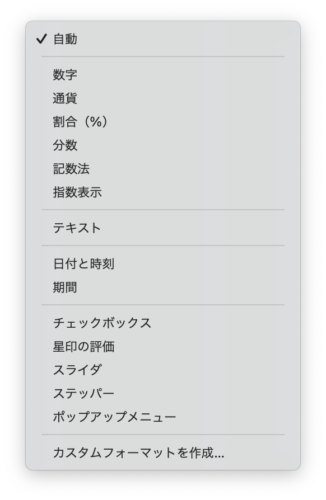
今回も動画を作りましたのでご覧ください。
スロー再生にしてますんで、時間が長いですから、再生速度を早めるなどしてご覧ください。
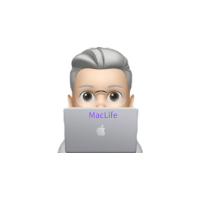

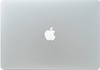






コメント
[…] 続Numbersの使い方 […]